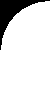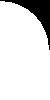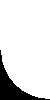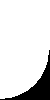|
Какой я подобрал себе плеер.
Для начала сравним три плеера foobar2000 v0.9.6.3, AIMP2 v2.51 build 330 и Winamp v5.35 (Рекомендую AIMP2 этой версии и выше)
В настройке звука - самое главное - эквалайзер. В каждом из этих плееров есть недочет в этом, на картинках можно посмотреть, как можно лучше настроить эквалайзеры (Эти настройки, как в прочем и все остальные я подбирал на слух).
  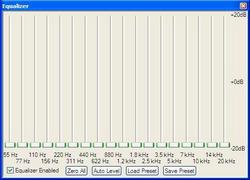
Если коротко объяснить, почему так, звук в идеале не должен изменятся эффектами типа увелич.\уменьш. высоких\низких частот. К сожалению эти плееры именно этим и занимаются. Если AIMP2, Winamp, foobar2000 настроить так как показано на картинках, искажения звука будут менее заметными (после этого громче всех будет играть AIMP2, и где-то одинаково тихо Winamp и foobar2000), хотя они останутся, потому что эти плееры не правильно сделаны и полностью все ошибки исправить эквалайзерами нельзя.
После прослушивания музыки в проигрывателе Windows Media Player, я пришел к таким выводам: хотя звук и кажется более чистым в этом плеере, все же он не идеален. Недостатки проявляются, если включить музыку погромче и на более мощных колонках. Но использование Windows Media Player как аудио плеер вполне приемлемый вариант.
Чтобы использовать Media Player Classic - лучший аудио плеер, необходимо зайти в Вид и нажать Плейлист. Далее нужно нажать двойным щелчком на верхнюю полоску, на которой написано Playlist и он добавится в плеер.
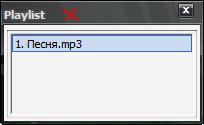 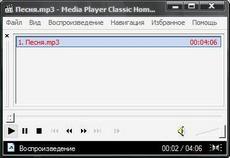
Конфигурация колонок.
Если у вас больше двух колонок и вы хотите изменить конфигурацию кодеков под проигрывания 3, 5-6 канального звука, необходимо произвести это вручную. Для этого необходимо открыть настройку кодека AC3Filter (его вы можете найти в меню Пуска, в папке K-Lite Codec Pack -> Configuration), зайти во вкладку Mixer и выбрать в Output format правильную конфигурацию колонок.
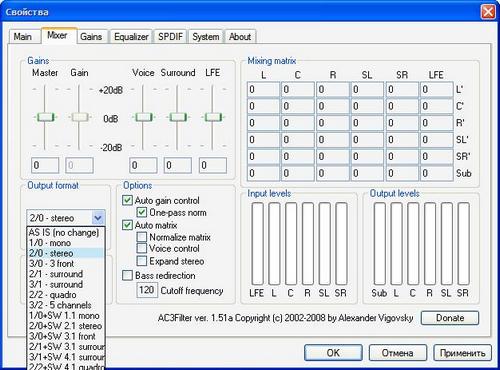
Если сабвуфер подключается не в компьютер, а к колонкам, то есть он не виден компьютеру и в конфигурации системы он не подключен, необходимо выбирать соответствующую конфигурацию колонок без сабвуфера (Output format): для двух колонок: 2/0 - stereo, для 5 колонок: 3/2 - 5 channels.
Если сабвуфер имеет отдельный вход, то есть он виден компьютеру и в конфигурации системы он подключен, необходимо выбирать соответствующую конфигурацию колонок с сабвуфером (Output format): для двух колонок + сабвуфер: 2/0+SW - 2.1 stereo, для 5 колонок + сабвуфер: 3/2+SW - 5.1 channels. Также в этом случае необходимо включить галку перенаправления басов со всех каналов на сабвуфер - Bass redirection и указать частоту среза - Cutoff frequency - 120Гц (установлена по умолчанию - подходит для большинства подобных систем). Также в этом случае необходимо включить во вкладке System галку PCM (Use AC3Filter for:) - использовать AC3Filter для пост-обработки любых аудио-потоков, для того чтобы перенаправления басов со всех каналов на сабвуфер происходили и при прослушивании музыки (mp3, wav, cda).
(Если основные колонки являются широкополосными и способны воспроизводить НЧ самостоятельно, а сабвуфер выполняет только вспомогательную роль, в этом случае перенаправление басов не обязательно, но может применяться для самых низких частот - 40Гц).
Как я настроил себе колонки.
На моих колонках есть два регулятора - высокие и низкие частоты. Они сильно искажают звук. Чтобы их отключить нужно провернуть против часовой стрелки до упора регуляторы высоких и низких частот. На большинстве колонок ползунки потом необходимо немного подкрутить по часовой стрелке (возможно на некоторых колонках этого делать не надо). Звук стал "тише" и более глухой - то что надо. Почему именно так? Поставьте себя на место того кто эти колонки делал, он просто приделал эту регулировку, которая в положении 0 (против часовой стрелки до упора) отключена, а все что выше начинает срабатывать увеличение высоких/низких частот. Поэтому сначала все ползунки влево до упора, а потом вправо. Чем выше качество, тем больше надо добавлять низкие и высокие частоты вправо. Чем ниже качество, тем меньше надо крутить вправо. Ноль - это влево до упора. Все настройки всегда надо на слух проверять. Я тоже могу ошибаться. Так что Вы должны свое мнение иметь.
Почти на всех аудиофильских форумах первым делом люди пробуют установить интерфейс ASIO, поскольку он обеспечивает наиболее "прямой" доступ аудиоприложений к драйверу, возлагая передискретизацию и ресемплинг на исходное приложение (плеер), а не на звуковую подсистему Windows; затем настраивают вывод звука из плеера через ASIO.
Поставил AsioRenderer1.1, тот вообще не заработал. После установки звук очень испортился. Потом ReClock1906 и ReClock1900. Как я не пытался настроить, звук был жесткий и некачественный. После удаления звук остался жестким навечно. Ну по крайней мере советую не повторять мой опыт. Я испортил свою систему на благо обществу. Как нибудь перебью Виндовс. Красота требует жертв...
Мучаемся на ноутбуках - некоторые фильмы с такой тихой озвучкой, что смотреть невозможно.
Есть один способ для плееров - штатные средства MPC-HC. Настройки -> Встроенные фильтры -> Аудиопереключатель. Далее Нормализовать + Усиление (Boost).
Я у себя на ноуте поставил Windows 7 - Начальный. Оказалось надо просто поставить галку в: справа внизу в трее на Динамики -> потом на значок Динамика -> Улучшения -> Тонкомпенсация.
Как я настроил себе телевизор.
У меня их два, один советский - Фотон, другой Samsung. На первом поступил аналогично колонкам - провернул против часовой стрелки до упора регуляторы высоких и низких частот. На Samsung-ге в меню телевизора воспользовался "установленным" режимом - НЧ на 0, ВЧ на 0. Пробовал на LG, там есть "пользовательский" режим, настройка в виде эквалайзера, сделал также как на картинке эквалайзера foobar2000 - все ползунки в самый низ.
Все эффекты типа псевдостерео, Dolby surround (dbs), turbo sound, авторегулятор громкости (Громкость авто), Усиление слабого сигнала советую отключать. Изображение советую настроить режимом "стандартный" ("динамичный", "насыщенный", но не "натуральный"), тоже без всяких turbo. Во всех случаях звук становился "тише" и более глухой - то что надо. После правильной настройки телевизоров, мы стали слушать с громкостью в два раза тише, перестала болеть голова от большой громкости.
Как я настроил себе автомобильный CD-проигрыватель.
Ситуация схожая, у меня есть регулировка низких, средних и высоких частот. Каждый из них регулируется от -8 до 8. Я выставил каждый на -8, получилось то что надо.
Ознакомьтесь с настройками авто-сиди-магнитолы Kenwood, достаточно дорогой на то время, куча настроек непосредственно влияет на качество звука:
LO,S - OFF, AF - OFF, REG - OFF, ATPS - OFF, LOUD - OFF
MONO - OFF, SCL - MANU (не AUTO), TI - OFF
Потом автомагнитолы любят чтобы была включена настройка AF, иногда REG. А еще LOUD нужно в автомагнитоле включить.
Высокие, средние, низкие частоты: -8, -8, -8.
Итого по умолчанию включены 5 первых настроек и обнулены частоты. Всего 8 видов фильтров (не считая MONO) в одном маленьком безобидном авто-радио!
Как я настроил себе DVD плеер и TV тюнер от спутниковой антенны.
От каждого из них есть пульт, в котором присутствует регулировка громкости. Если громкость установить на максимум, то она будет совпадать с громкостью настроенной в телевизоре, а если ее уменьшить с помощью пульта DVD плеера или TV тюнера, то качество звука заметно теряется. Поэтому я рекомендую оставить значение громкости на максимуме и регулировать звук только с помощью настроек (пульта) телевизора. Та же история с уровнем громкости Windows - нужно обязательно выставить на максимум (внизу справа в панели задач).
Как я настроил себе жидкокристаллический (LCD) телевизор.
Настраивал Samsung. В меню телевизора в настройках звука выбрал "стандартный" режим и в эквалайзере сдвинул все ползунки вправо (на максимум). Получился звук громче и чище.
Как настроить мобильный телефон фирмы Nokia.
При прослушивании музыки выбираем Функции->Дополнительно->Эквалайзер. Выбираем заготовку для изменения Регистр 1, нажимаем Функц.->Изменить и двигаем все пять ползунков вверх (на максимум). Нажимаем Сохран., Активир. и наслаждаемся высоким качеством воспроизведения.
Я не претендую на универсальность советов, если мои настройки не подходят под ваше оборудование, попробуйте подобрать их сами. Очень часто регулировка высоких и низких частот сводится к увеличению их уровня громкости, поэтому чтобы получить качественный звук необходимо просто уменьшать их значение на минимальное.
|